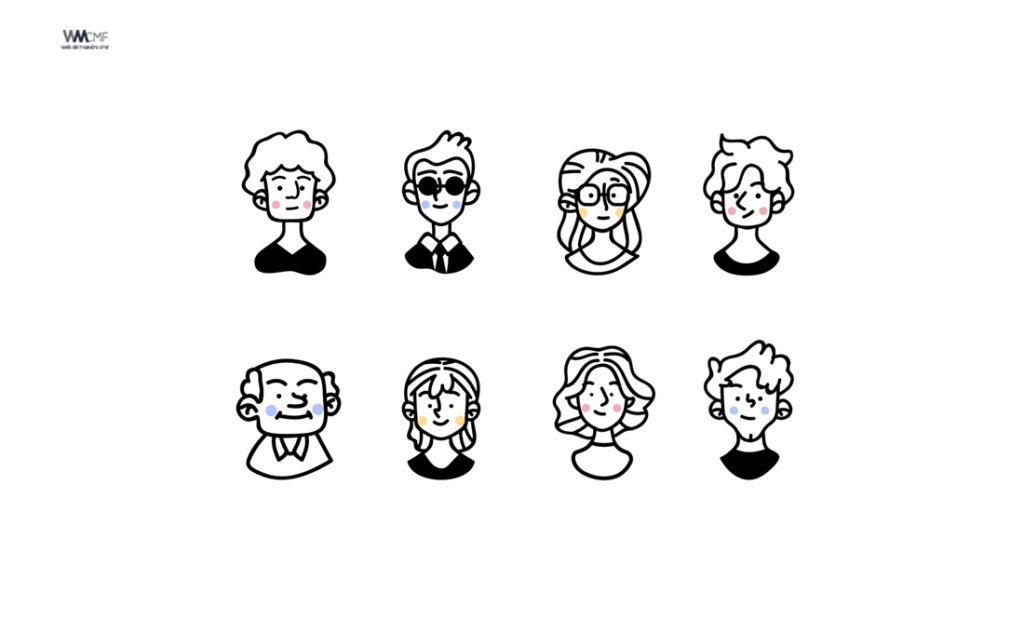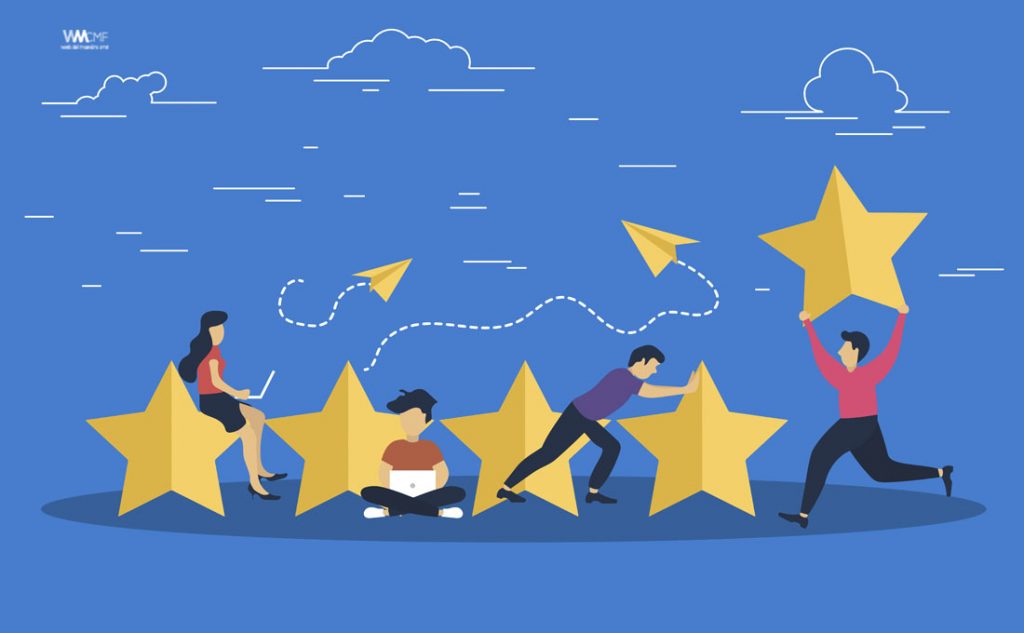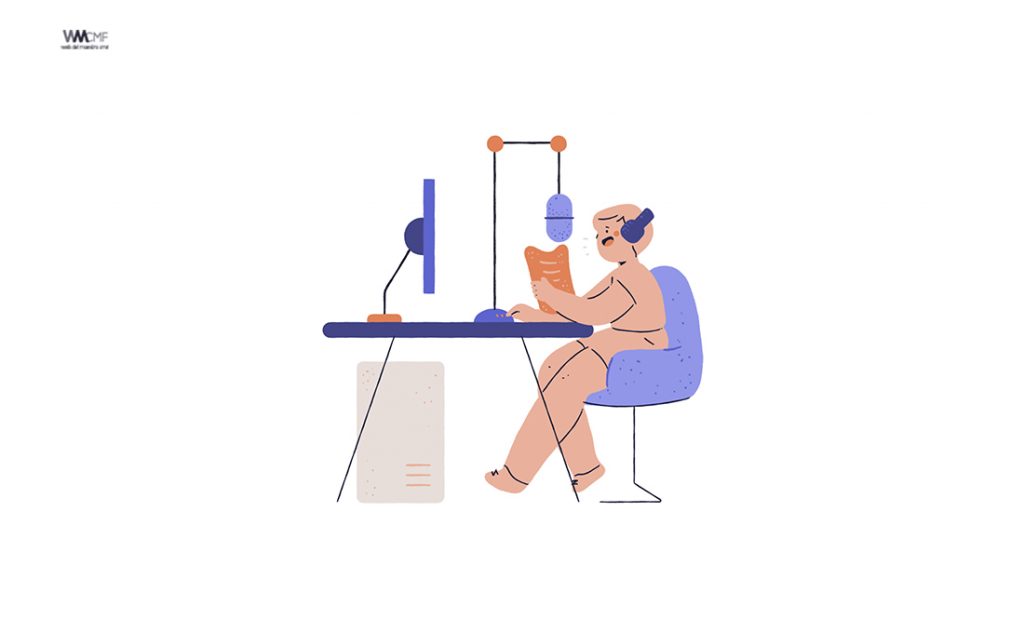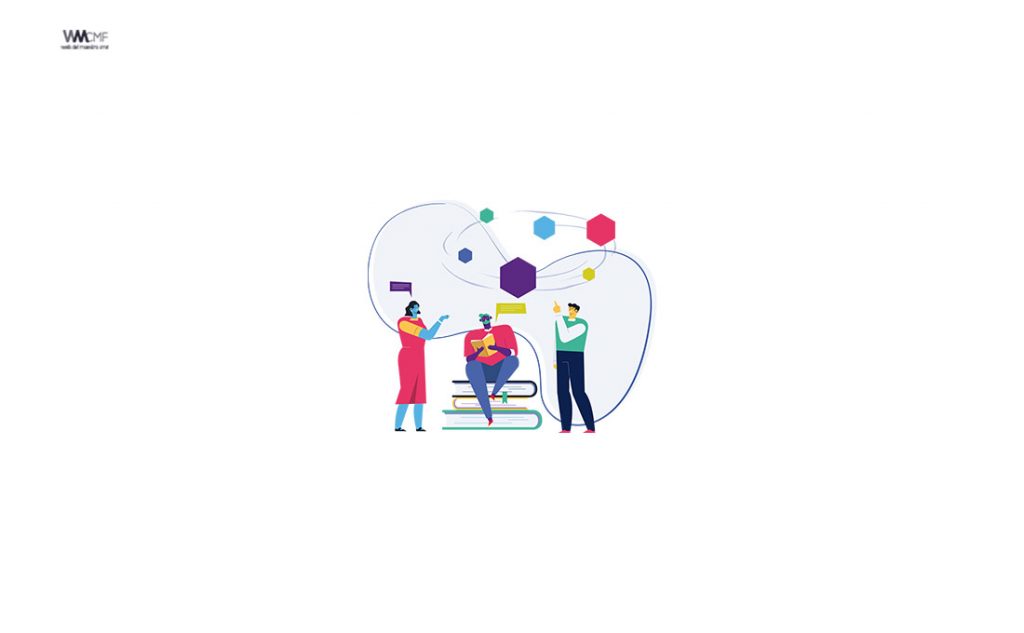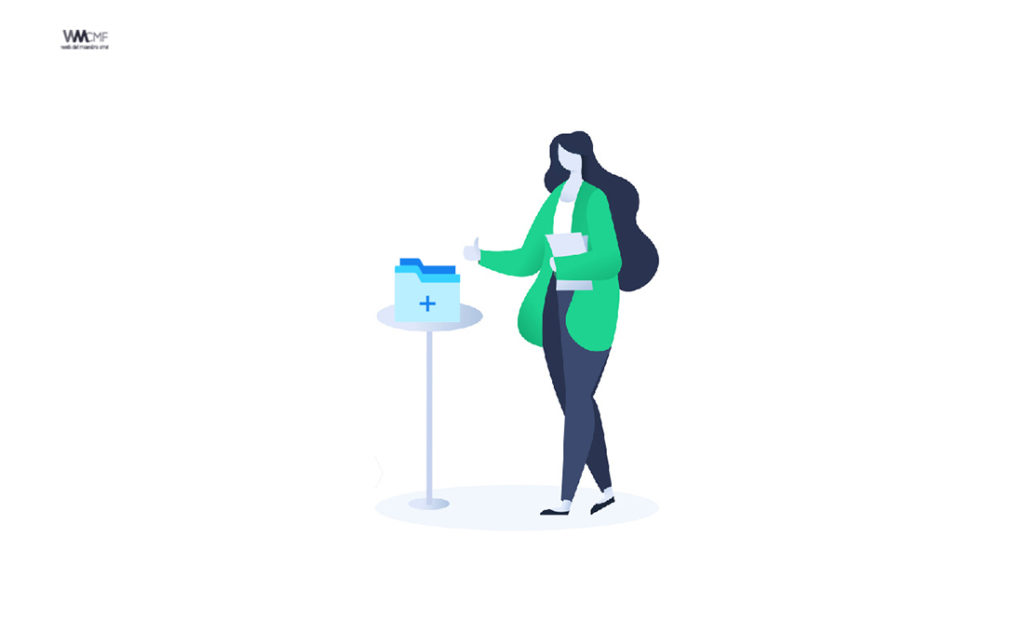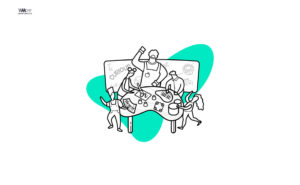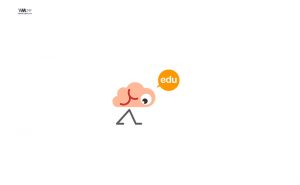Google Meet no deja de mejorar semana tras semana, y es por ello que hoy vamos a hablar sobre las nuevas funciones que nos va a permitir controlar la cámara y el micrófono de los participantes.
Como organizador o coorganizador de una reunión, puedes bloquear el audio de todos los participantes para silenciarlos. Una vez que desactives el Bloqueo de audio, todos podrán activar el sonido de sus dispositivos. El Bloqueo de audio no se aplica a ti ni a otros coorganizadores de la reunión.
Puedes configurar el Bloqueo de audio desde una computadora o tu dispositivo Android o iOS solamente, pero la configuración de bloqueo se aplica a todos los dispositivos.
Bloquea el audio de los participantes
Importante: Al activar el bloqueo de audio, es posible que se quite de la reunión a los participantes que usen dispositivos móviles si estos no tienen lo siguiente:
- La versión más reciente de la app de Meet o Gmail
- SO Android versión M o más reciente
- iOS versión 12 o más reciente
Una vez que desactives el bloqueo de audio, los participantes que hayas quitado podrán volver a unirse.
Bloquea el audio de los participantes
- Durante la reunión, en la esquina inferior derecha, haz clic en Personas
.
- Después de que se abra el panel de personas, haz clic en Controles del organizador
.
- Desmarca la opción Activar su micrófono.
Sugerencia: Después de desactivar el Bloqueo de audio, los participantes deberán activar su micrófono manualmente.
Índice del video
- 0:00 Presentación
- 0:22 Novedades en la pestaña Controles del Organizador
- 1:26 Activar su micrófono
- 3:02 Activar su vídeo
- 4:04 Requisitos, disponibilidad y fechas
- 5:52 Despedida
Este contenido ha sido publicado originalmente por Web del Maestro CMF.
¡Comparte y así más docentes utilizarán estos recursos gratis! Muchas gracias.